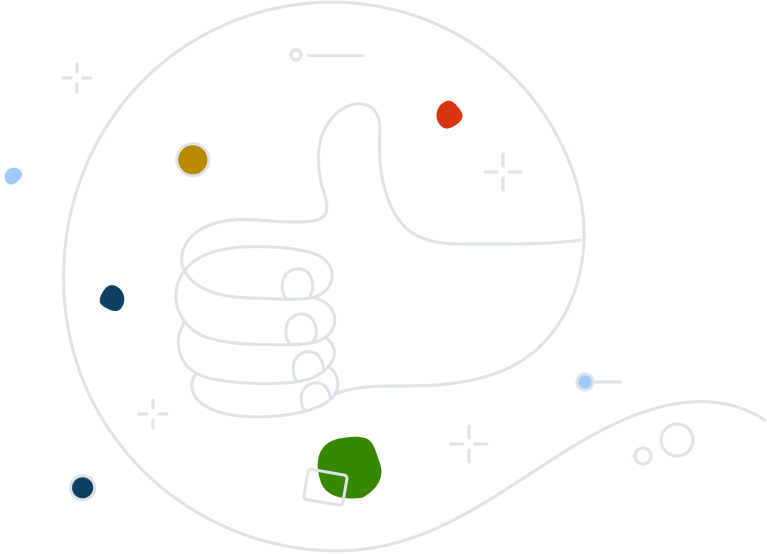Εάν οι λειτουργίες ή τα στοιχεία της εφαρμογής Avast Antivirus δεν δουλεύουν σωστά ή η εφαρμογή δεν ενημερώνεται όπως θα έπρεπε, μπορείτε να επιδιορθώσετε την εγκατάσταση του Avast ή να ανατρέξετε στη σελίδα Υποστήριξης της Avast για γενικές συμβουλές αντιμετώπισης προβλημάτων.
Σε ορισμένες περιπτώσεις, μπορεί να χρειαστεί να απεγκαταστήσετε και να επανεγκαταστήσετε το προϊόν Avast Antivirus. Μπορείτε να απεγκαταστήσετε το Avast μέσα από τις Ρυθμίσεις εφαρμογών και λειτουργιών στα Windows 10, με ένα αποκλειστικό βοηθητικό πρόγραμμα απεγκατάστασης του Avast - το Avast Clear - ή μέσω της γραμμής εντολών.
Αυτό το άρθρο περιέχει οδηγίες σχετικά με τον τρόπο απεγκατάστασης του Avast Antivirus μέσω του Avast Clear και, στη συνέχεια, πώς να απεγκαταστήσετε το Avast Antivirus μέσω της γραμμής εντολών, εάν το Avast Clear δεν είναι επιτυχές.
Το Avast Clear μπορεί να απεγκαταστήσει τα παρακάτω προγράμματα Avast antivirus από υπολογιστές με Windows:
Το Avast Clear χρησιμοποιεί ένα ξεχωριστό παράθυρο για να παρακάμψει την κανονική ρύθμιση του προγράμματος απεγκατάστασης του Avast. Αυτό διασφαλίζει την αφαίρεση του Avast, ακόμη κι αν λάβετε το μήνυμα ότι «η εγκατάσταση εκτελείται ήδη». Εάν δεν μπορείτε να κάνετε την απεγκατάσταση μέσω της τυπικής μεθόδου, η χρήση αυτού του αποκλειστικού εργαλείου αφαίρεσης του Avast διασφαλίζει ότι το Avast μπορεί σίγουρα να απεγκατασταθεί.
Δείτε πώς θα απεγκαταστήσετε το Avast στα Windows 10 μέσω του Avast Clear:

Για οδηγίες σχετικά με τον τρόπο απεγκατάστασης του Avast με το Avast Clear σε Windows 7 και Windows 8, ανατρέξτε στον οδηγό υποστήριξης Avast.
Δεν μπορείτε να απεγκαταστήσετε το Avast με τον τυπικό τρόπο ενώ η εγκατάσταση εκτελείται ήδη. Πρέπει πρώτα να διακόψετε την εγκατάσταση και μετά να το απεγκαταστήσετε μέσω του Avast Clear. Αν προσπαθήσετε να απεγκαταστήσετε το Avast ενώ οι ορισμοί ιών ενημερώνονται στο παρασκήνιο ή αν έχετε ήδη ξεκινήσει τη διαδικασία κατάργησης, εμφανίζεται το παράθυρο διαλόγου «Η εγκατάσταση εκτελείται ήδη».
Δείτε πώς μπορείτε να διακόψετε την εγκατάσταση του Avast και να αναγκάσετε το Avast να απεγκατασταθεί:

Μπορείτε να απεγκαταστήσετε το Avast μέσω της Γραμμής εντολών, αν το πρόγραμμα απεγκατάστασης Avast Clear δεν λειτουργεί. Συνιστούμε να δοκιμάσετε αυτήν τη μέθοδο μόνο αν δεν είναι επιτυχής η απεγκατάσταση του Avast μέσω του Avast Clear.
Δείτε πώς θα απεγκαταστήσετε το Avast Antivirus στα Windows 10 μέσω της Γραμμής εντολών:





Συμβουλή: Αν η απεγκατάσταση μέσω της Γραμμής εντολών δεν λειτουργεί, απενεργοποιήστε τις ρυθμίσεις Αυτοάμυνας στο Avast Antivirus μέσα από τις Ρυθμίσεις > Γενικά > Αντιμετώπιση προβλημάτων και ξετσεκάρετε την Ενεργοποίηση Αυτοάμυνας. Στη συνέχεια, προσπαθήστε να το απεγκαταστήσετε ξανά μέσω της Γραμμής εντολών.